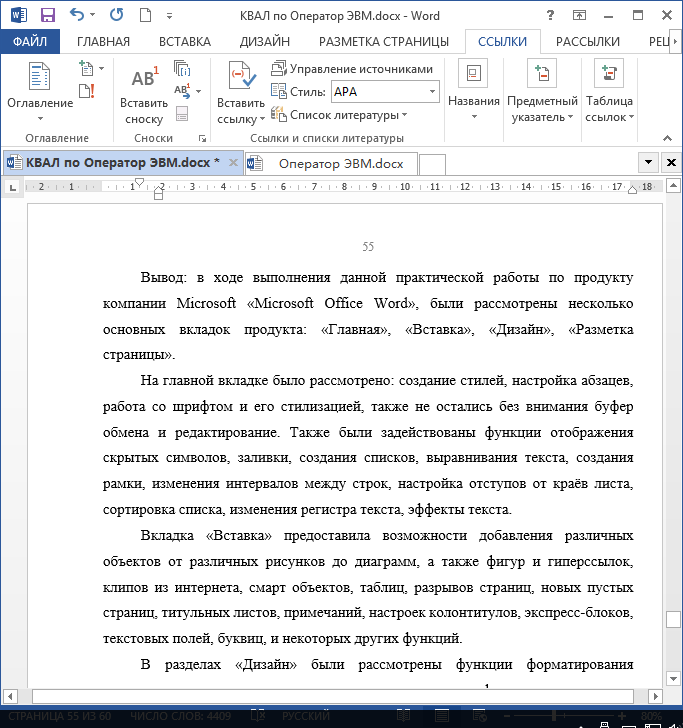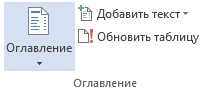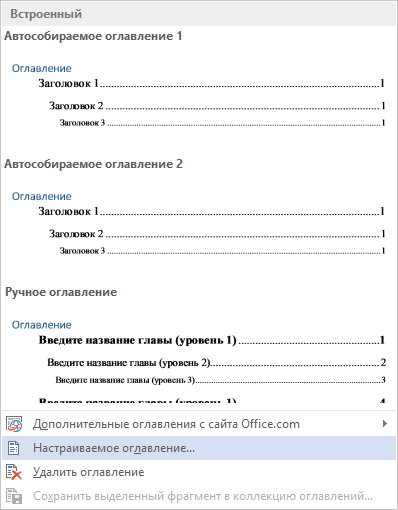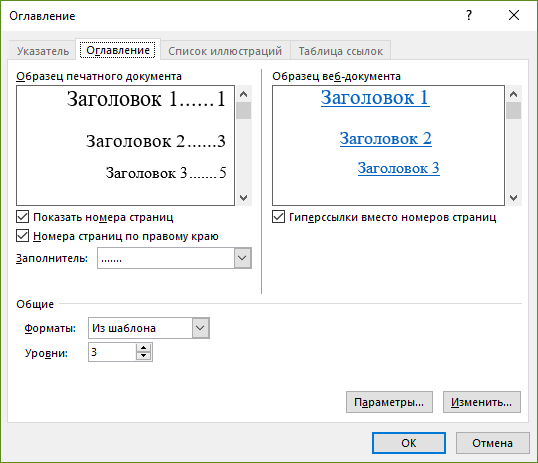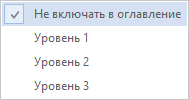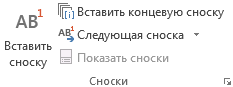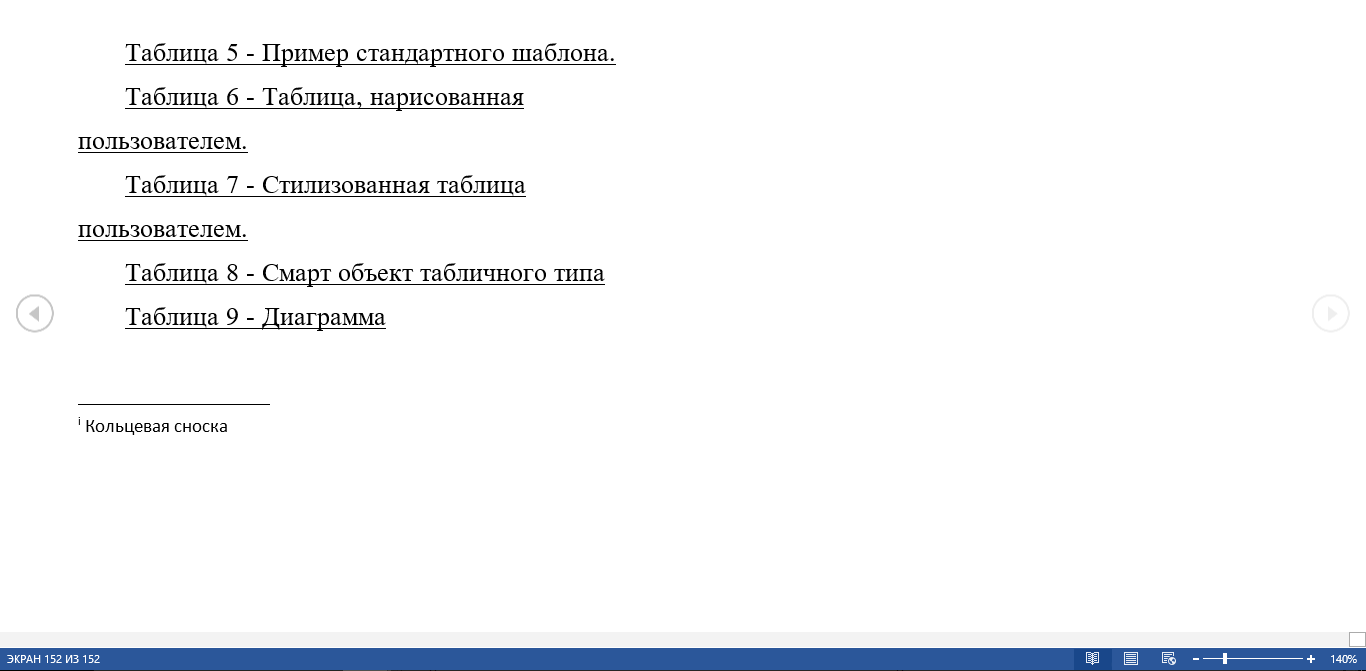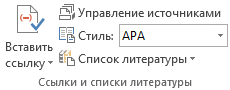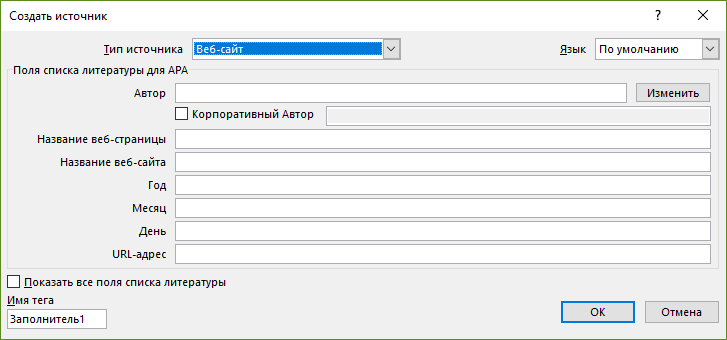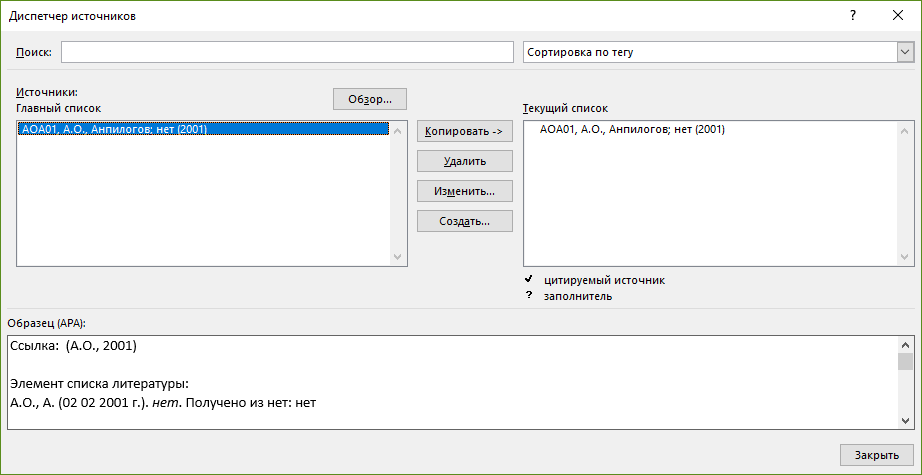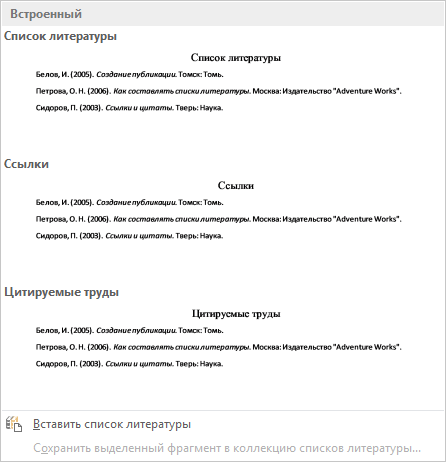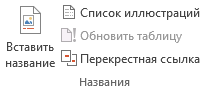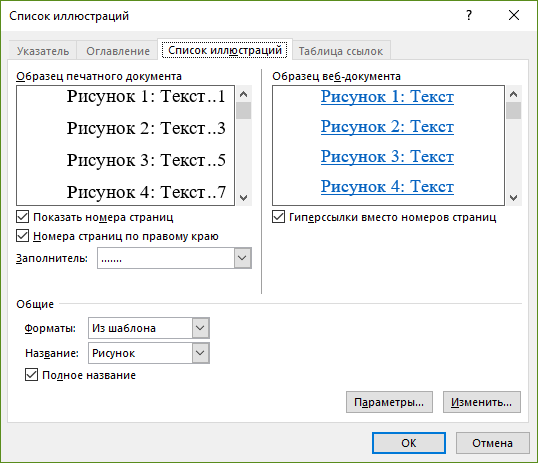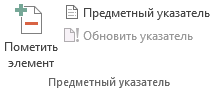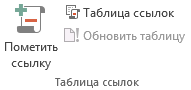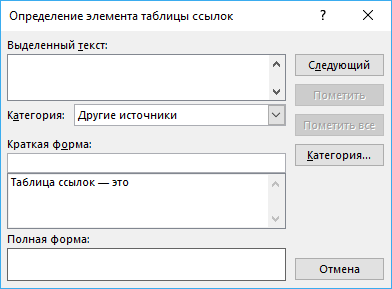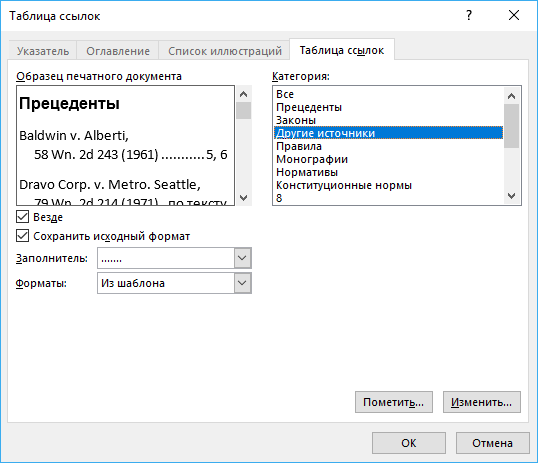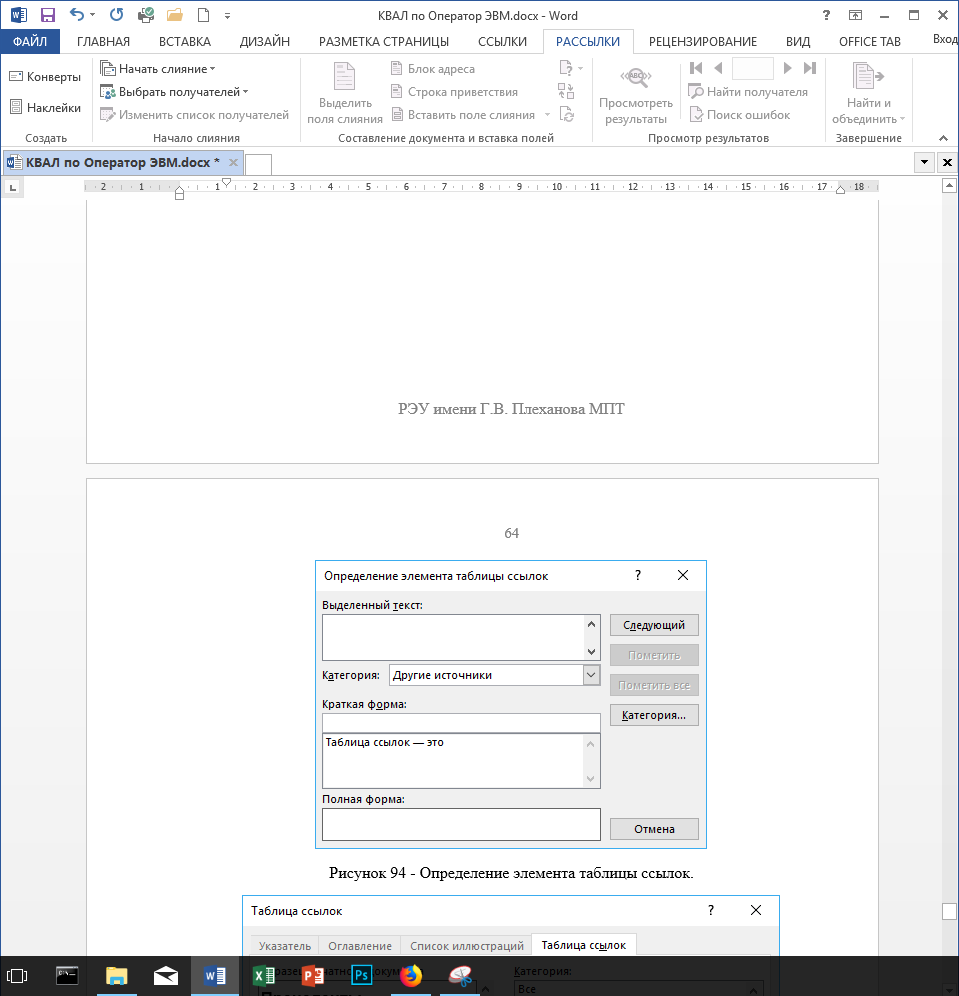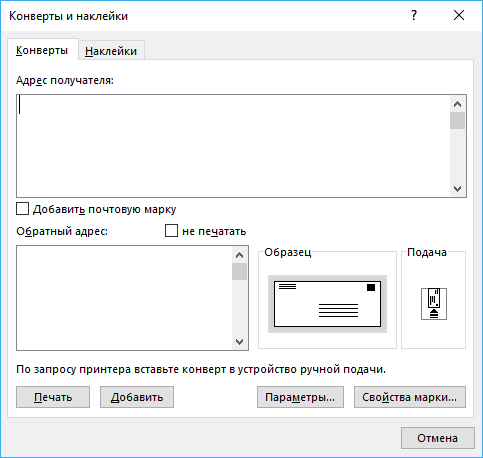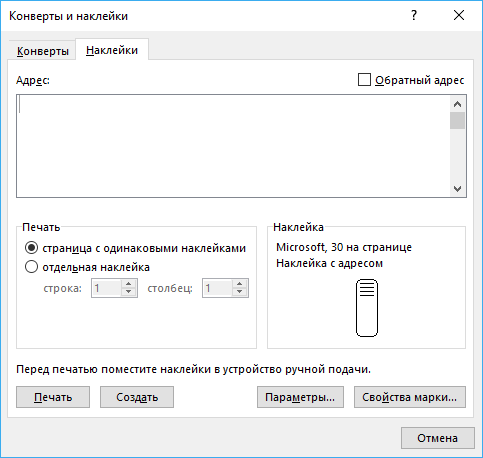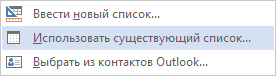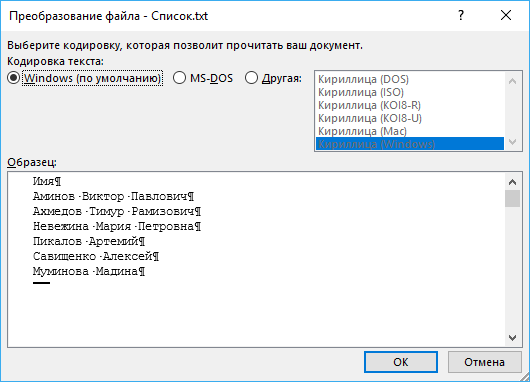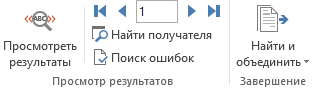Тема: Работа с Меню/Ссылки и Меню/Вид в текстовом документе. Вставка оглавления и списка литературы. Работа с Меню/Рассылки в текстовом документе. Слияние документов
Цель работы: Научиться узнавать сведения о документе, создавать документ по готовому шаблону, производить печать документа, изменяя настройки только печати, научиться пользоваться параметрами документа, правильно применять правописание, тезаурус, просмотр статистики документа, создание примечания.
Количество часов на выполнение работы
Продолжительность выполнения данной практической работы составляет 2 академических часа.
Оборудование
Аппаратное обеспечение: персональный компьютер любой конфигурации.
Программное обеспечение:
операционная система Windows 7 / 8 / 8.1 / 10.
Microsoft Office 7 / 10 / 13 / 16.
Порядок выполнения работы
Просмотр сведений о документе
Создание документа
Печать документа
Сохранить доукмента
Изменение параметров программы
Пример выполнения работы
Вкладка «Ссылки».
Данная вкладка позволяет создавать списки, собирая названия разделов документа, собирая их в один список, который можно отформатировать на своё усмотрение.
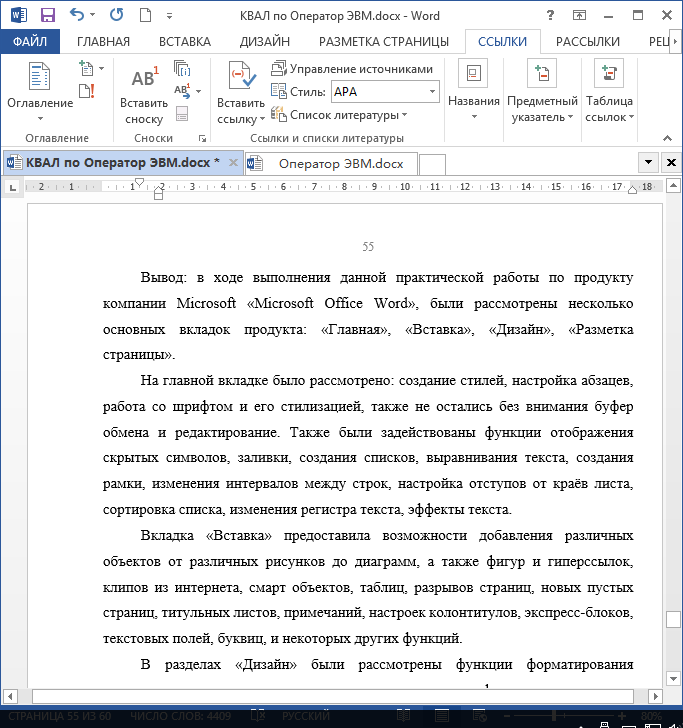
Раздел «Оглавление».
Данный раздел позволяет создавать иерархично выстроенные списки с названиями разделов документа и номерами их страниц. Также его можно редактировать на своё усмотрение.
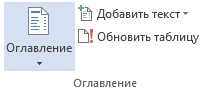
В данном разделе можно выбрать несколько готовых оглавлений или создать свой шаблон оглавления. При создании готового оглавления присутствует возможность только редактировать готовый список, а при настройке своего списка есть возможность вставлять существующие элементы автоматически.
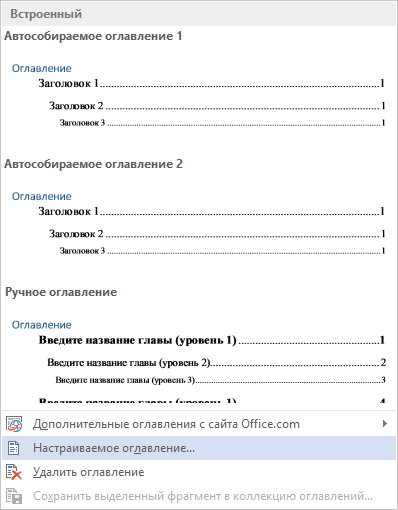
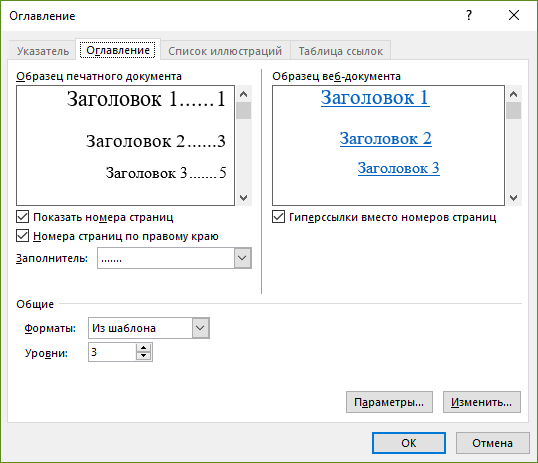
Также есть возможность обновлять готовые списки – это позволяет пополнять новыми элементами, которые были добавлены после создания оглавления.
Ещё есть функция добавки пункта первого, второго, третьего уровня.
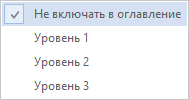
Функция «Сноски».
Данная функция предоставляет пользователю возможность добавлять сноски. В свою очередь, сноски могут представлять собой как пояснения к тексту, так и примечания, цитаты, комментария. 1
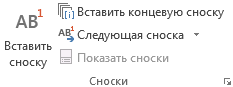
Также можно вставить кольцевую сноску, которая будет отображаться в конце документа на последнем листе.
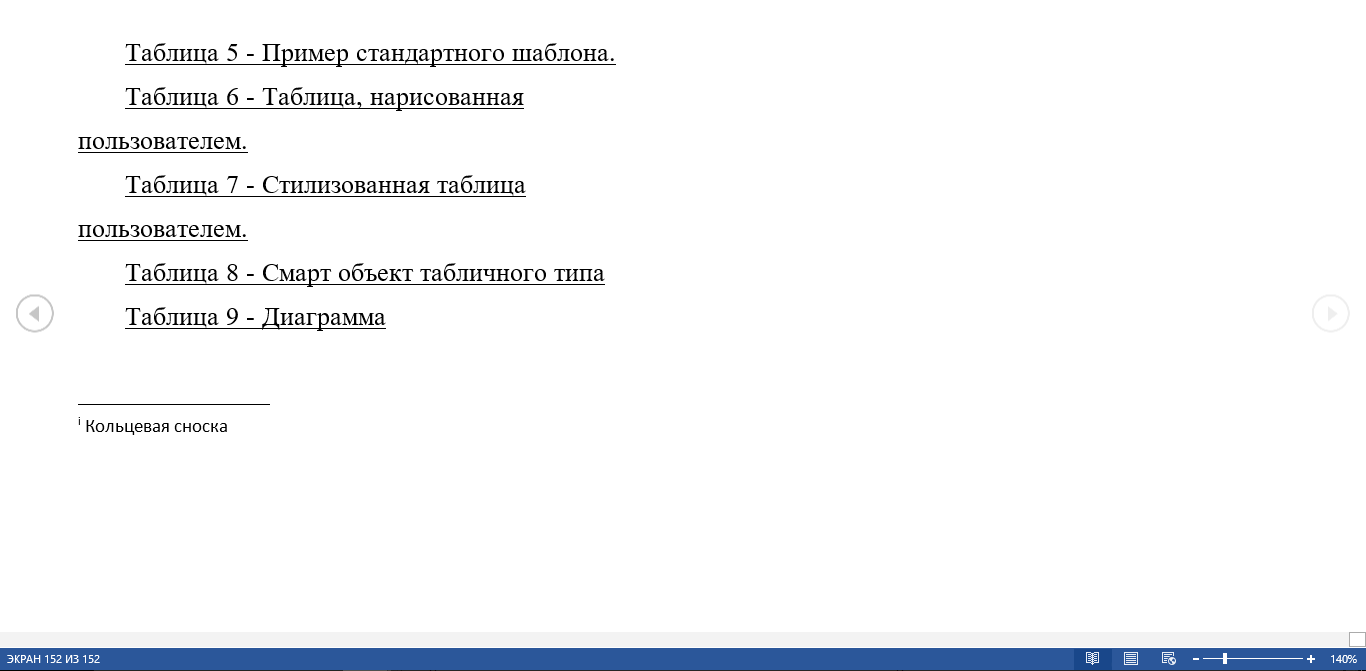
Также присутствуют функции навигации по сноскам, то есть можно перемещаться по имеющимся сноскам.
Функция «Ссылки и списки литературы».
Данная функция предоставляет возможность создавать списки литературы, а после вставлять их в необходимые области документа.
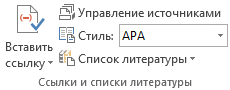
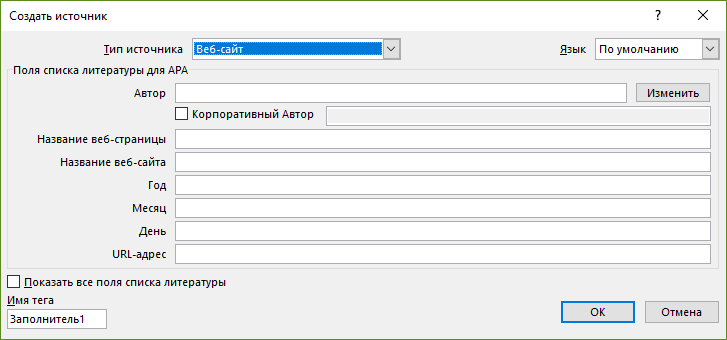
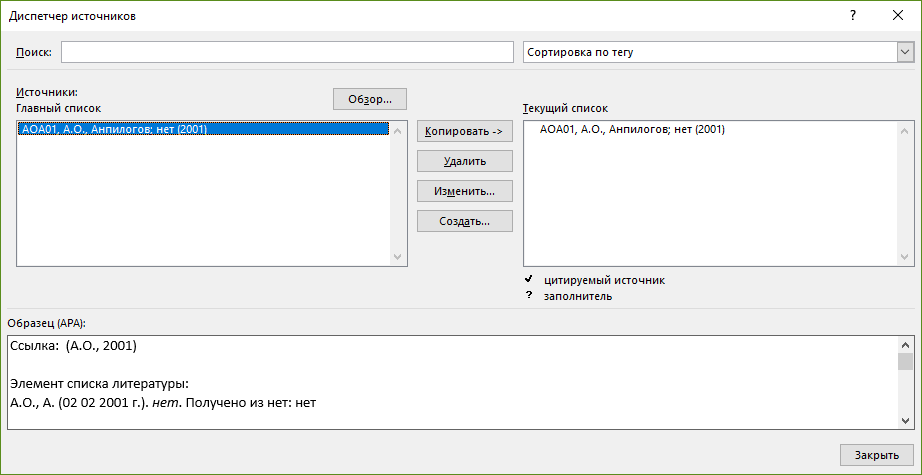
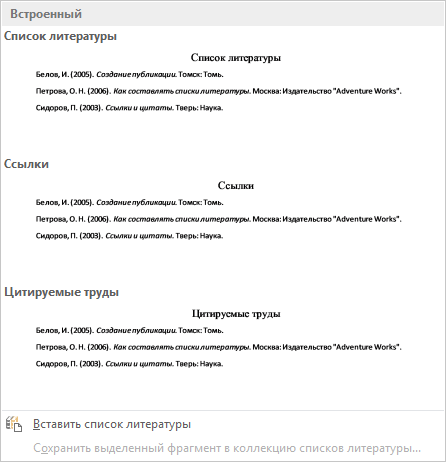
Пример вставки списка литературы:

Функция «Названия».
В данном разделе реализована функция вставки списков иллюстраций. Благодаря этому инструменту стало более удобно формировать списки мультимедийных файлов, которые были отмечены автоматической подписью, по тому же принципу работает создание списка таблиц и других объектов в документе.
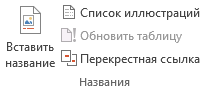
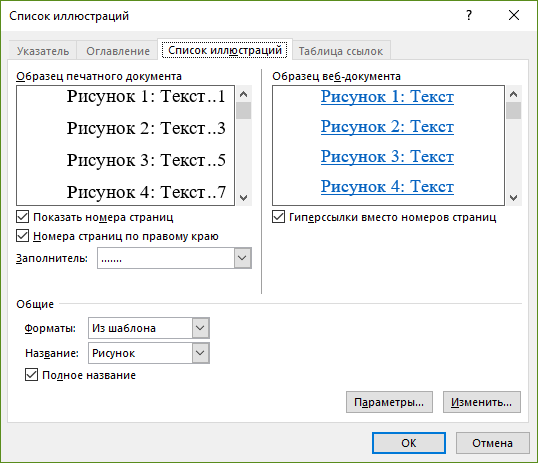
Функция «Предметный указатель».
Предметный указатель содержит список терминов и тем, рассматриваемых в документе, с указанием страниц, на которых они упоминаются. Чтобы его создать, в документе следует пометить элементы предметного указателя (т. е. указать имя основного элемента и перекрестных ссылок в документе), а затем выполнить сборку предметного указателя.
Можно создать элементы указателя для отдельных слов, фраз или символов, для разделов, которые располагаются на нескольких страницах, или ссылок на другие элементы, например, "Транспортные средства, см. Велосипеды". После того как текст выбран и помечен как элемент предметного указателя, Word добавляет в документ специальное поле XE (элемент предметного указателя).
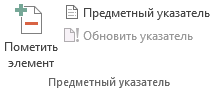
Функция «Таблица ссылок».
Таблица ссылок — это список ссылок в юридическом документе, включающий номера страниц. Чтобы создать таблицу ссылок, необходимо пометить ссылки в документе. Для каждой такой ссылки Microsoft Word вставляет специальное поле (элемент) таблицы ссылок. После этого можно выполнить поиск следующей ссылки в длинной или краткой форме, или автоматически пометить все последующие вхождения ссылки.
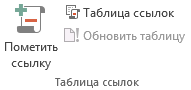
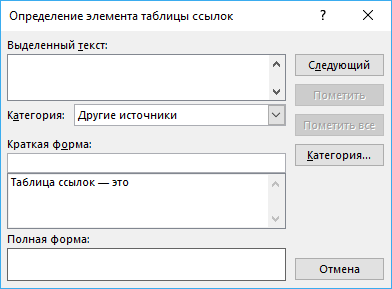
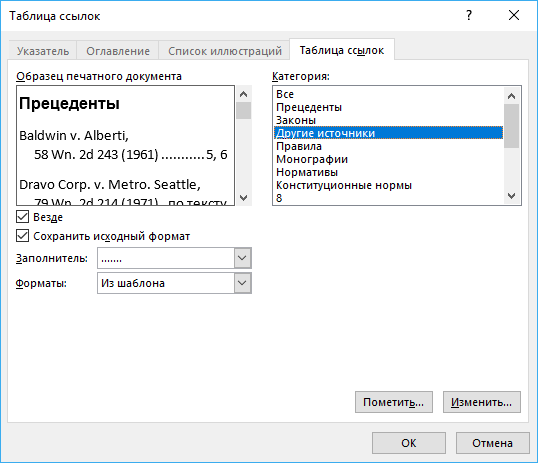
Вкладка «Рассылки».
Вкладка Рассылки представляет собой ряд инструментов для создания и оформления писем, конвертов, списков рассылки. Можно создать ряд правил, на основании которых создаются одинаковые письма для множества получателей. Вкладка «Рассылки» в отличие от других представляет собой последовательность действий пользователя. Точнее, вкладки, расположенные на ней, нужно использовать последовательно, слева направо.
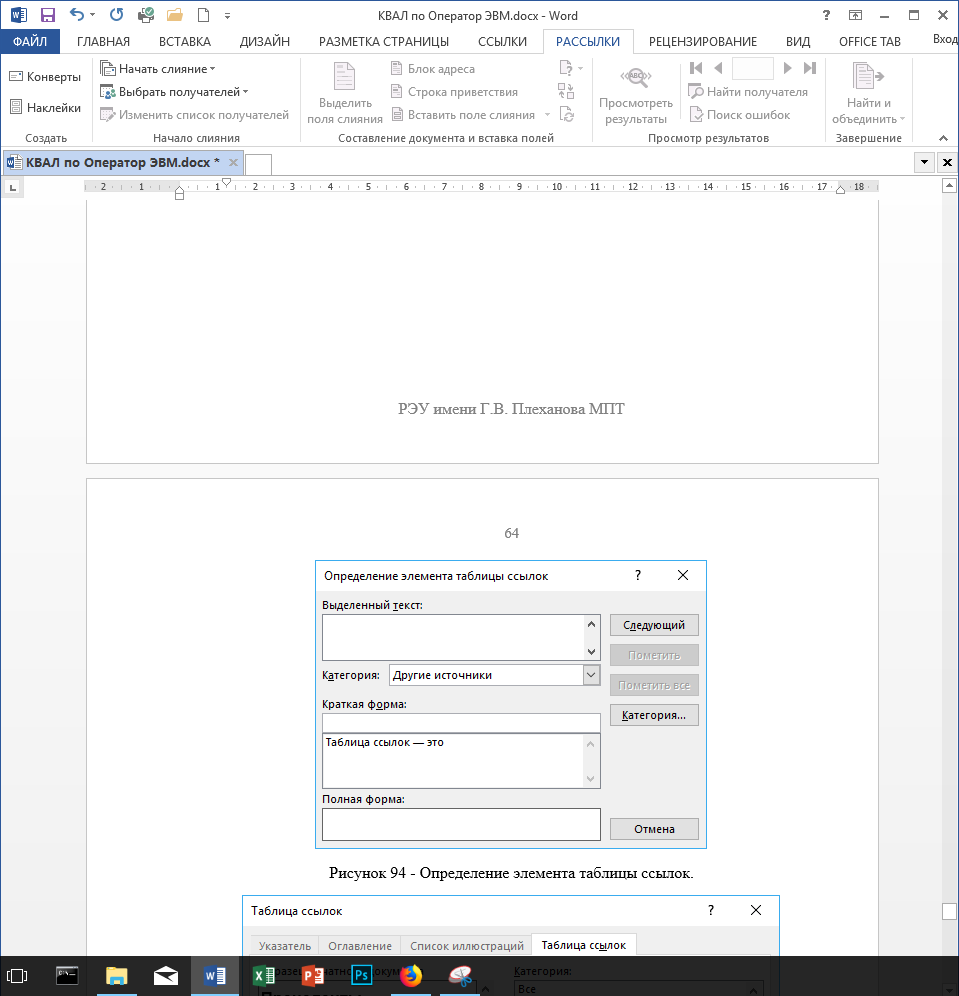
Функция «Создать».
С помощью первой вкладки «Создать» можно создать два типа документов — наклейки и конверты. Разница между ними состоит в том, что документ-конверт можно выводить на печать непосредственно на конверте, а наклейки с адресами в дальнейшем просто наклеиваются на конверт.

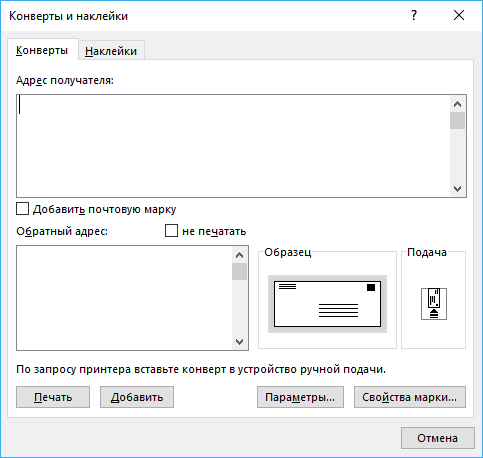
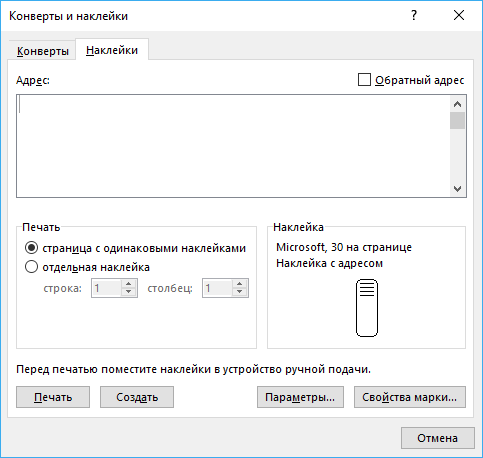
Функция «Начало слияния».
Данная процедура запускает последовательность действий, в последствии которой мы получим готовый документ с необходимыми вставками. Такая функция программного продукта Microsoft Office Word чаще всего применяется при написании грамот, свидетельств или договоров.

Для того чтобы начать слияние файлов необходимо выбрать файл из которого будут считывать имена. Для этого необходимо выбрать получателей и «Использовать существующий список». Далее Word сделает всё сам, но после предложит выбрать разделители, где необходимо из всплывающего списка выбрать знаки отделения слов.
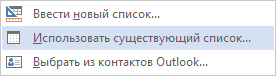

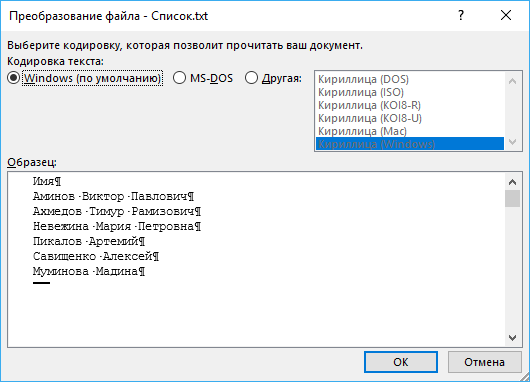

После создания списка, необходимо определить поле авто замены, где и будет отображаться имя или заданные в документе параметры.

После добавления полей слияния можно воспользоваться пред просмотром или объединить все вставки и создать файл.
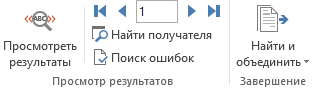
Контрольные вопросы
Защитить документ паролем
Сохранить файл в формате PDF
1� В данном разделе вы можете увидеть пример сноски.